Вопросы о том, как заскринить экран компьютера или сделать скриншот встречаются очень часто. И на этом сайте уже есть несколько статей на эту тематику. Например, мы рассматривали программы для создания скриншотов, а также программы для записи видео с экрана. Но, в этот раз речь пойдет просто о том, как заскринить экран компьютера.
Итак, заскринить экран компьютера или ноутбука можно двумя способами: с помощью клавиши Print Screen или с помощью специальной программы для создания снимков экрана. Рассмотрим сначала первый вариант.
В операционной системе Windows сделать скриншот можно с помощью клавиши Print Screen. В любой момент, при использовании любой программы, вы можете нажать на клавишу Print Screen и заскринить весь экран компьютера (ноутбука). При этом сделанный скриншот помещается в буфер обмена, другими словами скриншот копируется во временную память компьютера, точно также как текст после использования комбинации клавиш CTRL-C.
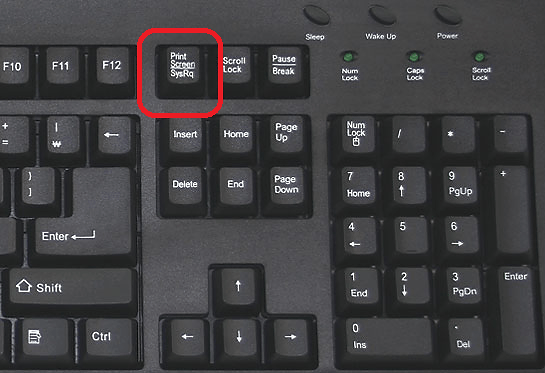
Как быстро сделать скриншот на Windows? #HappyPC
Для того чтобы сохранить полученный скриншот в виде картинки, вам нужно открыть любой графический редактор (например, Paint или Photoshop) и вставить скопированную картинку. После этого картинку нужно сохранить с помощью меню «Файл – Сохранить Как».
Если вы хотите получить скриншот не всего экрана, а отдельного окна, то вы можете использовать комбинацию клавиш Alt-PrintScreen. В этом случае в буфер обмена будет копироваться только то окно, с которым вы работаете в данный момент. Эта комбинация клавиш очень удобна, поскольку вы можете сразу удалить со скриншота все не нужное.
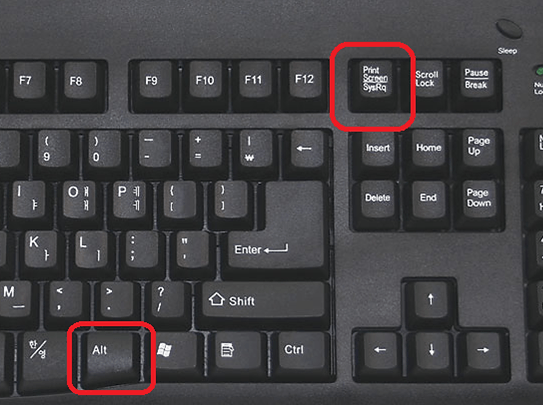
Как и в предыдущем случае, после использования комбинации клавиш Alt+PrintScreen скриншот копируется в буфер обмена и для того чтобы сохранить его в виде файла, вам нужно вставить картинку в любой графический редактор.
Кроме этого вы можете заскринить экран ноутбука при помощи специальных программ для создания скриншотов. Такие программы позволяет сразу сохранять скриншот в виде файла, что экономит много времени. В операционной системе Windows 7, а также более новых версиях Windows, есть программа под названием «Ножницы». Данная программа разработана для быстрого создания скриншотов, их редактирования и сохранения в виде файлов. Для того чтобы запустить данную программу откройте меню Пуск и перейдите в раздел «Все программы – Стандартные».
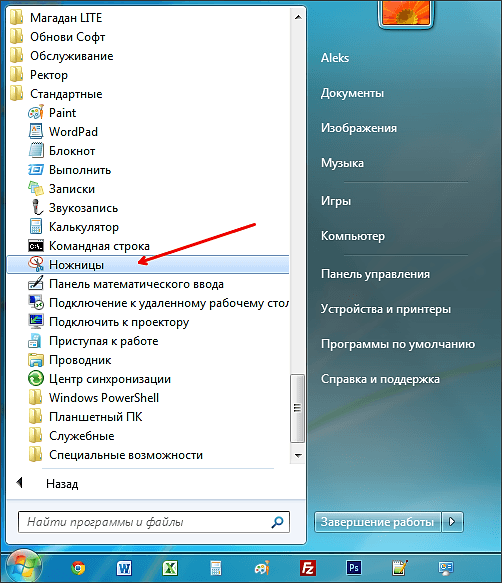
После запуска данной программы вы увидите небольшое окно, а программа предложит вам выделить ту часть экрана, которую вы хотите заскринить.

Как сделать скриншот в майнкрафте
После выделения нужной части экрана, откроется окно, в котором можно отредактировать полученный скриншот.

После редактирования полученное изображение можно сохранить в виде файла. Для этого нужно воспользоваться меню «Файл – Сохранить». При сохранении вы сможете выбрать формат изображения. Здесь доступны такие форматы как JPG, GIF и PNG.
- Как сделать скриншот на компьютере с Windows 7
- Как сделать скриншот на ноутбуке
- Как сделать скриншот на компьютере с помощью клавиатуры
- Где сохраняются скриншоты на Windows 11 и Windows 10
- Как обрезать фотографию в Paint
Источник: comp-security.net
Как в майнкрафте скринить
Скриншот — это снимок экрана, обычно в формате .png. Снимок экрана или сокращено скрин можно сделать с помощью сторонних программ, комбинации клавиш Windows плюс PrtSc, либо встроенной функцией в Minecraft, о которой и пойдет речь в этой статье.
Как сделать скриншот в Майнкрафте
Воспользуйтесь клавишей F2 , чтобы сделать скрин в Майнкрафт.
«Снимок экрана сохранён как 2019-11-02_16.26.17.png» — это сообщение в чате вы увидите после сделанного скриншота. Текст содержит полное название файла, который состоит из даты, времени и конечно же формата изображения.
Таким образом, вы получите исходное изображение с игры, в высоком качестве, без лишних элементов операционной системы (панель задач, док и так далее.).
Как найти скриншоты в Майнкрафте
Наверняка вы задаетесь вопросом «А где скриншоты Майнкрафт хранятся?». — все просто! Сделанные скрины будут автоматически сохранятся в папке screenshots.
Чтобы найти папку вам необходимо нажать на клавиатуре сочетание клавиш Windows + R и в открывшимся окне ввести %appdata%/.minecraft/screenshots .
Остались вопросы? Напиши об этом в комментариях и мы обязательно ответим!
9 месяцев и 2 недели назад
Руководство по созданию снимков экрана | Minecraft
Какой смысл создавать что-то великое в Minecraft, если вы не можете потом показать это миру? Именно! Поэтому мы составили это удобное руководство, чтобы помочь вам найти лучшие экраны в каждой версии.
ПК / JAVA Нажмите F2 , чтобы сделать снимок экрана.Воспользуйтесь функцией поиска своего компьютера, введите «% appdata%» и откройте эту папку. Откройте папку .minecraft , а затем Screenshots . И вот они!
Windows 10 Edition Откройте игровую панель Windows, одновременно удерживая кнопки Windows и G , затем выберите значок камеры, чтобы сделать снимок экрана. Или удерживайте кнопку Windows , Alt и Prtscn вместе, чтобы сразу сделать снимок экрана.
Mac При одновременном нажатии Shift , Cmd и 4 будет сделан полноэкранный снимок экрана. Они сохраняются на вашем рабочем столе.
Xbox One Дважды нажмите кнопку Xbox на геймпаде.Теперь вы можете нажать Y , чтобы сделать снимок экрана, или X , чтобы записать видеоклип. Затем посетите Xbox.com, войдите в свою учетную запись Xbox Live , и вы найдете все свои скриншоты в разделе Captures на странице своего профиля.
Как сделать «Minecraft» полноэкранным
Переключение в полноэкранный режим в «Minecraft» может дать вам лучший обзор карты, которую вы строите, или зомби, готовящегося перекусить вам на лице. Переключение в полноэкранный режим также позволяет сосредоточиться на игре, а не на других приложениях на вашем компьютере. Вы можете переключиться в полноэкранный режим в любой момент во время игры через меню параметров.
Загрузите игру и подключитесь к карте, затем нажмите клавишу «Esc». Это загрузит меню параметров, в котором вы можете настроить другие параметры, такие как сложность игры и используемые визуальные эффекты.
Выберите «Настройки видео». Это меню содержит все настройки видео и графики, включая частоту кадров, расстояние рендеринга и параметры освещения.
Выберите «Полноэкранный режим» и убедитесь, что он установлен на «ВКЛ». Это включит полноэкранный режим, из-за которого ваш экран может на короткое время стать черным при раскрытии окна. Выберите «Готово», когда экран вернется, чтобы подтвердить изменения ваших параметров.
Советы
Вы также можете переключаться между полноэкранным и оконным режимами в любое время, нажав клавишу «F11».Переключение между двумя режимами может быть удобно, если вам нужно часто управлять другими приложениями, такими как веб-браузер, медиаплеер или программа обмена мгновенными сообщениями.
В полноэкранном режиме вы также можете использовать сочетание клавиш «Alt-Tab», чтобы переключиться в оконный режим и свернуть «Minecraft». Когда вы снова откроете окно, вам может потребоваться сбросить полноэкранный режим с помощью меню настроек видео или сочетания клавиш «F11».
Предупреждения
Слишком частое переключение между полноэкранным и оконным режимами может замедлить вашу игру.Переключайтесь только тогда, когда это необходимо, чтобы сохранить ресурсы ОЗУ и ЦП вашего компьютера и предотвратить сбой игры.
Экран отладки — Официальная Minecraft Wiki
Эта статья про экран. Для использования в других целях см. Отладка. Снимок экрана с отладочной информацией
Экран отладки запускается при нажатии клавиши F3 . Он показывает кеш фрагментов, использование памяти, различные параметры, координаты карты игрока и график, который измеряет текущую частоту кадров игры.
Смотрите также





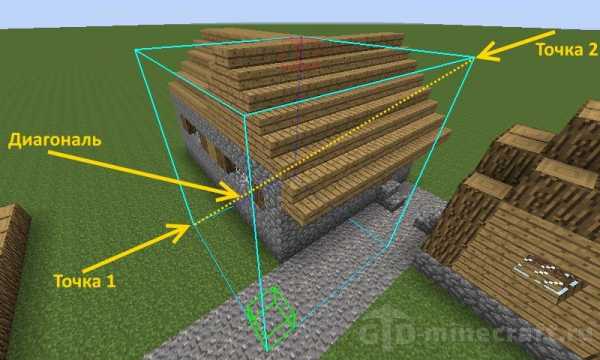

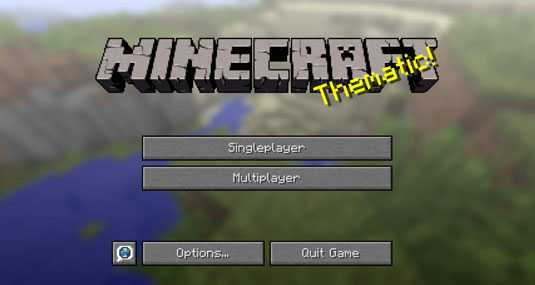

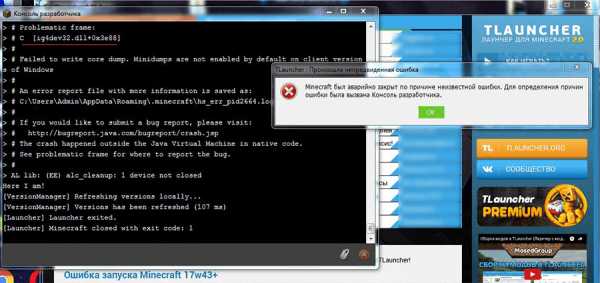

[an error occurred while processing the directive]
Рубрики
- Tекстуры для minecraft 1.5.2 (1)
- Видео майнкрафт (3)
- Карты майнкрафт (4)
- Карты майнкрафт 1.5.2 (3)
- Карты майнкрафт 1.8 (1)
- Майнкрафт текстуры (2)
- Моды для Майнкрафт (6)
- Моды для Майнкрафт 1.5.2 (4)
- Моды для Майнкрафт 1.6.4 (2)
- Моды для Майнкрафт 1.7.10 (3)
- Моды для Майнкрафт 1.7.2 (3)
- Моды для Майнкрафт 1.8 (2)
- Моды на майнкрафт 1.10.2 (2)
- Моды на Майнкрафт 1.11 (2)
- Сиды для майнкрафт 1.11 (6)
- Сиды майнкрафт (7)
- Сиды на майнкрафт 1.7.10 (1)
- Скины майнкрафт (5)
- Статьи (17)
- Текстуры minecraft 64×64 (2)
- Текстуры для minecraft 1.11 (1)
Источник: minecraft247.ru
4 способа сделать скриншот на компьютере

Часто бывают моменты, когда нужно срочно показать друзьям то, что происходит у вас на экране. В этой инструкции мы подробно рассказываем о самых простых способах сделать снимок экрана.
Клавиша Print Screen
Проще всего сделать скриншот именно с помощью клавиши Print Screen. Вот, что нужно сделать, чтобы получить снимок экрана:
- Нажмите клавишу Print Screen. К слову, чаще всего на клавиатурах она может быть названа в сокращенном варианте: PrtSc, prt sc или же prt scr. Все это одно и то же.
- После нажатия Print Screen изображение сохраняется в буфере обмена, то есть компьютер ее держит в оперативной памяти. Чтобы сохранить его в виде файла, нужно воспользоваться графическим редактором.
- Нажмите клавишу «Пуск», после этого переходим во вкладку «Все приложения», и в выпавшем меню выбираем «Стандартные». Теперь открываем Paint.
- В открывшемся окне найдите значок «Вставить» (находится в левом верхнем углу) или же нажмите сочетание клавиш Ctrl + V.
- В окне редактора нажмите на значок дискеты, чтобы сохранить картинку.
Все, скриншот готов и сохранен на компьютере.
«Ножницы»
При создании скриншота можно обойтись без Paint и клавиши Print Screen. Среди стандартных приложений Windows есть программа «Ножницы», с помощью которой можно сделать снимок всего экрана или определенной области.

- Нажмите клавишу «Пуск», после этого переходим во вкладку «Все приложения», и в выпавшем меню выбираем «Стандартные». Теперь откройте «Ножницы».
- В правом верхнем углу открывшегося окна нажмите кнопку «Создать».
- Мышкой выделите необходимую область на экране.
- Кликните на кнопку «Сохранить фрагмент», который тоже изображен в виде дискеты.
- Выберете папку и нажмите «Сохранить».
«Фрагмент и Набросок»
В Windows 10 есть еще один инструмент для работы со скриншотами — «Фрагмент и Набросок». Чтобы получить скриншот с помощью этой программы, делаем следующее:
- Откройте меню «Пуск».
- Найдите в списке программ «Фрагмент и Набросок» и откройте ее.
- В окошке нажмите на кнопку «Создать».
- Выберите тип скриншота, который вы хотите получить: прямоугольная вырезка, вырезка произвольной формы или полноэкранный снимок.
- Выбирайте область экрана и делайте скриншот.

Программа проста в использовании, но ее функциональность гораздо богаче, чем у «Ножниц». К примеру, скриншоты можно редактировать и загружать в облако. Кроме того, в приложении «Фрагмент и Набросок» можно сделать скриншот с задержкой, поставив таймер.
Использование сторонних программ
Помимо стандартных средств Windows, для создания скриншотов можно использовать и сторонние программы, которых сейчас огромное количество. Мы расскажем лишь о некоторых из них.

Monosnap — бесплатная и удобная в использовании программа для создания скриншотов. Из-за направленности на «облачные» сервисы, приложение позволяет максимально быстро отправить сделанное изображение с помощью социальных сетей или же загрузить картинку на сервер и поделиться ссылкой. Кроме того, Monosnap позволяет добавлять пометки на полученные снимки и редактировать изображения.
- Перейдите на официальный сайт Monosnap и зарегистрируйтесь.
- Нажмите Download и сохраните установочный файл на компьютер.
- Запустите файл и установите программу.
Помимо Monosnap есть еще множество схожих по функциональности программ, например, Joxi, ScreenCapture, Lightshot или ScreenHunter. У каждого приложения есть сайт, с которого можно скачать установочный файл.
Как мы и говорили в начале, сделать скриншот — довольно простая задача, с которой может справиться абсолютно каждый.
А каким способом пользуетесь вы?
Источник: vgtimes.ru